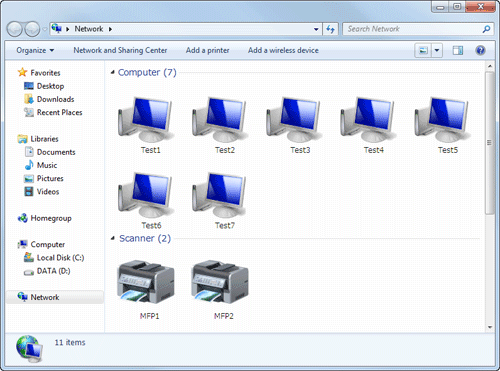Computerseitig: Zur Nutzung dieser Funktion erforderliche Schritte
Installieren Sie einen Scannertreiber für die WS-Scan-Übertragung auf einem Computer. Konfigurieren Sie dann im Scannertreiber die nach der Scanübertragung durchzuführenden Vorgänge. Im Folgenden wird beispielhaft die Vorgehensweise unter Windows 7 beschrieben.
Wählen Sie vor der Installation im Start-Menü nacheinander [Systemsteuerung] - [Netzwerk und Internet] - [Netzwerk- und Freigabecenter] - [Erweiterte Freigabeeinstellungen ändern] und überprüfen Sie, ob [Netzwerkerkennung] aktiviert ist.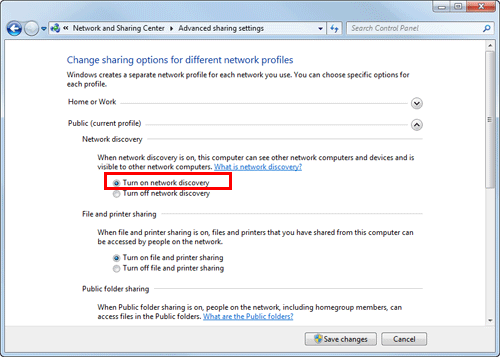
Klicken Sie im Startmenü auf [Computer] - [Netzwerk].
Die an das Netzwerk angeschlossenen Geräte werden angezeigt.
Klicken Sie mit der rechten Maustaste auf das Scannersymbol dieses Systems und wählen Sie [Installieren] aus.
In Abhängigkeit von den auf dem Computer eingerichteten Einstellungen wird unter Umständen eine Meldung der Benutzerkontensteuerung angezeigt. Prüfen Sie die Angaben und fahren Sie fort.
Wenn auf diesem System sowohl die Scanner- als auch die Druckerfunktionen des Web-Services aktiviert sind, wird für das System ein Druckersymbol angezeigt.
Klicken Sie unter Windows 8.1/10/Server 2012/Server 2012 R2/Server 2016 in der Symbolleiste auf [Netzwerk] - [Geräte und Drucker hinzufügen]. Wählen Sie im angezeigten Fenster den Gerätenamen dieses Systems aus und klicken Sie dann auf [Weiter].
Der Treiber wird automatisch installiert. Wenn ein Bestätigungsdialogfeld angezeigt wird, klicken Sie auf [Schließen].
Klicken Sie im Startmenü auf [Geräte und Drucker].
Klicken Sie mit der rechten Maustaste auf das Symbol dieses Systems und klicken Sie dann auf [Scaneigenschaften].
Klicken Sie auf die Registerkarte [Ereignisse] und geben Sie den Vorgang (Speicherung der Originaldaten) auf einem Zielcomputer bei der Scanübertragung (WS-Scan) an.
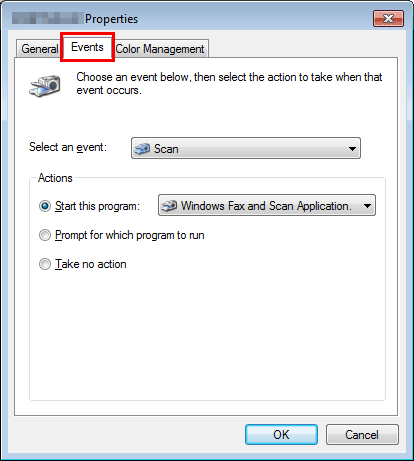
Einstellungen
Beschreibung
[Ereignis auswählen]
Wählen Sie [Scan] aus.
[Aktionen]
Geben Sie an, welchen Vorgang ein Zielcomputer bei der Scanübertragung auf diesem System ausführt.
[Programm starten]: Startet die Anwendung für WS-Scan, die auf einem als WS-Scan-Ziel ausgewählten Computer installiert ist, und zeigt die gescannten Originaldaten im Anwendungsfenster an. Wählen Sie die Anwendung, die gestartet werden soll, aus der Liste aus.
[Programmaufforderung]: Zeigt eine Liste mit Anwendungen für WS-Scan an, die auf Ihrem Computer (Zielcomputer) installiert sind, auf dem Bildschirm des Computers an, der eine Scanübertragung ausgeführt hat.
[Keine Aktion]: Speichert Originaldaten im folgenden Ordner als Datei, ohne eine Anwendung zu starten.
Wählen Sie auf Ihrem Computer [Start] - [Dokumente] - [Gescannte Dokumente] aus.
Tippen Sie auf dem Bedienfeld dieses Systems im Scan/Fax-Modus auf [Man. Eingabe] - [DPWS] und überprüfen Sie, ob ein Zielcomputer angezeigt wird.
Die Einstellungen auf dem Computer sind hiermit abgeschlossen.